Az alkalmazás elsődlegesen internet böngészőben érhető el a WayQuest Online weboldalán, illetve ezt követően mobiltelefonon és táblagépen lehetőség nyílik hozzáadni az alkalmazás ikonját a kezdőképernyőhöz (pl. Android operációs rendszer alatt Firefox vagy Chrome böngészővel: az alkalmazás oldalának megnyitása / beállítások / hozzáadás kezdőképernyőhöz), amikor is teljes képernyős módban, natív alkalmazásként fog működni (ajánlott működési mód).
A WayQuest Online weboldalán először megjelenik a bejelentkező képernyő, ahol a belépési adatok megadását követően a bejelentkezés gombra koppintva indul az alkalmazás a kezdőképernyővel.
A WayQuest Online weboldala
A WayQuest Online elérése internet böngészőn keresztül történik, alap esetben az alábbi módon:
https://hu.itineris.hu/online/
A weboldala elérése cégnévvel
A fenti alap eset mellett a WayQuest Online weboldala cégnévvel kiegészítve is elérhető. Ilyenkor a belépési adatoknál egyszerűsödik a felhasználónév, mivel a cégnevet ott már nem szükséges megadni.
https://cégnév.itineris.hu/online/
Bejelentkező képernyő
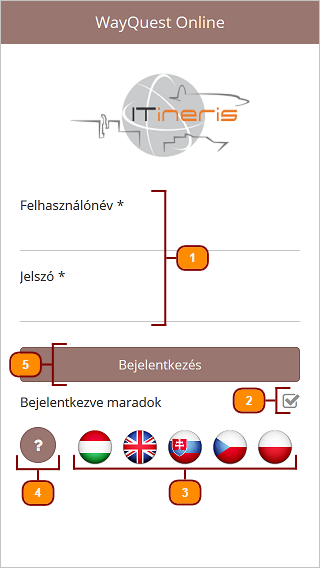
1 – Belépési adatok
4 – Súgó gomb
Belépési adatok
A bejelentkezéshez szükséges belépési adatok, azaz a felhasználónév és a jelszó a szövegbeviteli mezőre koppintva írható be. A beviteli mező jobb szélén megjelenő törlés gombra  koppintás a beírt adatok törlését eredményezi.
koppintás a beírt adatok törlését eredményezi.
Felhasználónév
A felhasználónév alap esetben két elemből tevődik össze: cégnév és Windows felhasználónév. A két elem ponttal elválasztva, együttesen alkotja a WayQuest Online alkalmazás belépési felhasználónevét:
Felhasználónév = <cégnév>.<Windows felhasználónév>
Abban az esetben, amikor az alkalmazás weboldalának elérése cégnévvel együtt történik, a felhasználónév csupán egy elemből, a Windows felhasználónévből áll:
Felhasználónév = <Windows felhasználónév>
Jelszó
A jelszó minden esetben megegyezik a Windows felhasználói jelszóval:
Jelszó = <Windows felhasználó jelszó>
Bejelentkezve maradok
A "Bejelentkezve maradok" feliratú mező jobb szélén látható jelölőnégyzet bekattintását követően a WayQuest Online weboldalának kijelentkezés nélküli bezárása, majd újraindítása esetén automatikus bejelentkezés történik a most megadott belépési adatokkal.
Ez a beállítás az aktuális böngészőre érvényes. A jelölőnégyzet kikattintása vagy másik böngésző használata esetén újra el kell végezni a bejelentkezést.
Megjegyzés: A funkció helyes működésének feltétele a böngészőben az előzmények megjegyzésének beállítása (pl. Firefox esetén: Beállítások / Adatvédelem / Előzmények: A Firefox: Megjegyzi az előzményeket).
Alkalmazás nyelve
Az alkalmazás nyelve a megfelelő országzászló-ikon megérintésével állítható be. Az alapértelmezett nyelv a magyar. Az alkalmazás futása közben a nyelv már nem módosítható, ehhez kijelentkezés és újra bejelentkezés szükséges. A nyelv beállítását megjegyzi az alkalmazás.
Megjegyzés: Az alkalmazás nyelvének módosítása törli a bejelentkező képernyőn esetlegesen már megadott belépési adatokat, ezért a bejelentkezést ezzel a lépéssel célszerű kezdeni.
Súgó gomb
A súgó gomb megérintésekor megjelenik a használati útmutató.
Bejelentkezés gomb
A bejelentkezés gombra koppintva megtörténik a bejelentkezés az alkalmazásba a bejelentkező képernyőn megadott beállításoknak megfelelően, és megjelenik a WayQuest Online alkalmazás kezdőképernyője.